Mit tehetünk, ha az audiokodek nem támogatott: 4 javítási mód
Hangkodek Nem támogatott Felugrik egy értesítés, amikor megpróbálok megnézni egy letöltött filmet egy lejátszóval.
Ha most találkozol ezzel először, lehet, hogy túlterheltnek érzed magad. A gyakori okok lehetnek az audiokompatibilitás hiánya, egy elavult lejátszó, sérült fájlok stb.
Ebben a cikkben egy utazásra invitálunk, hogy felfedezhesd a kiváltó okokat, és bemutatjuk a 4 leggyorsabban működő megoldást. Minden itt található információ segít leküzdeni ezt az akadályt, és zökkenőmentes zenehallgatási élményben lesz részed.
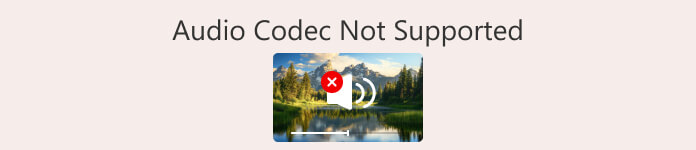
1. rész. Az audiokodek nem támogatottságának lehetséges okai
Manapság számos elterjedt audiokodek érhető el. Mindegyikhez más-más nem támogatott ok tartozhat. Ezért először egy táblázatban mutatjuk be őket. Gyorsan megtalálhatja őket a hangfájl típusa szerint.
| Audio kodek | Lehetséges okok |
| AAC | Régebbi eszközök vagy elavult szoftverek nem támogatják |
| AC3 | Licenc szükséges lehet; nem minden ingyenes lejátszó támogatja |
| DTS | Gyakran nem támogatott mobileszközökön vagy alapvető médialejátszókon |
| MP3 | Néhány régebbi rendszeren vagy régiókorlátos játékosoknál problémák adódhatnak. |
| FLAC | Nem támogatott böngészők vagy néhány beépített mobil médialejátszó által |
| ALAC | Általában nem támogatott az Apple ökoszisztémán kívül, kivéve, ha kodekeket adnak hozzá. |
| EAC3 | Előfordulhat, hogy nem működik Dolby tanúsítvánnyal nem rendelkező eszközökön |
| Opus | Korlátozott támogatás régebbi eszközökön vagy a modern szabványoknak nem megfelelő lejátszókon |
Most pedig nézzük meg a lehetséges okokat, amiért az audio kodek nem támogatott:
• A hangfájl formátuma nem kompatibilis a használt lejátszóval.
egyes eszközök támogatják az MP3 vagy AAC formátumot, de a FLAC vagy OGG formátumot nem.
• Hiányoznak a szükséges kodekcsomagok.
Lehetséges, hogy az eszközöd vagy a rendszered nem rendelkezik a szükséges kodekekkel a hangfájlok dekódolásához.
• A használt lejátszó nem kompatibilis az audiokodekkel.
Sok lejátszó korlátozottan kompatibilis. Nem tudják dekódolni a támogatott tartományon kívül eső hangfájlokat.
• A hangfájl sérült.
Lehetséges, hogy a hanganyag megsérült az exportálás vagy az átvitel során. Ebben az esetben egyetlen eszköz vagy lejátszó sem fogja tudni megfelelően megnyitni.
Most, hogy jól érti, miért nem támogatott az audiokodek, a következő lépés a megoldások alkalmazása.
2. rész. Hogyan javítsuk ki a nem támogatott audiokodeket
1. módszer. Hangfájlok konvertálása kompatibilis formátumokba
Ha azt tapasztalja, hogy a használt lejátszó nem támogatja a hangfájlok jelenlegi formátumát, a legegyszerűbb megoldás az, ha a hangfájlok formátumát egy kompatibilisebb formátumra konvertálja, például FVC Video Converter Ultimate, a legprofesszionálisabb formátumkonverter, amely több mint 1000 formátumot támogat, és lehetővé teszi a kimeneti fájl szabad kiválasztását. Ez a legprofesszionálisabb formátumkonverter több mint 1000 formátumot támogat, és lehetővé teszi a kimeneti fájl minőségének szabad kiválasztását. Ezen a platformon a legátfogóbb hangszerkesztő eszközöket is megtalálod, beleértve a vágókat, hangerőszabályzókat, zajeltávolítókat és egyebeket.
Az FVC Video Converter Ultimate jelenleg akár 30-szor gyorsabban konvertál, és támogatja a kötegelt konvertálási funkciókat is. Használatával a konvertálási folyamat gyorsabb és egyszerűbb lesz.
Ingyenes letöltésWindows 7 vagy újabb verzióhozBiztonságos letöltés
Ingyenes letöltésMacOS 10.7 vagy újabb verzió eseténBiztonságos letöltés
Így javíthat ki egy nem támogatott audiokodeket az audioformátum konvertálásával.
1. lépésTöltse le és telepítse az FVC Video Converter Ultimate programot a számítógépére. Indítsa el. Kattintson a Fájlok hozzáadása a konvertálni kívánt hangfájl feltöltéséhez.

2. lépés. Navigáljon ide Minden konvertálása erre:. Bontsa ki a menüt, és válassza a Hang > MP3.

3. lépés. Végül kattintson Összes konvertálása hogy elindítsa az átalakítási folyamatot.

2. módszer. A hiányzó kodekcsomag beszerzése
Nem lehet lejátszani a hangot, a hangkodek nem támogatott? Ha a jelenlegi eszközödön nincsenek meg a szükséges kodekek a hangfájlok eléréséhez, telepítheted a hiányzót is. Ezután megpróbálhatod újra lejátszani a hangot, és minden rendben lesz.
Ez a szakasz bemutatja, hogyan telepítheti a hiányzó kodekcsomagot, példaként a Windows Media Playert használva.
1. lépésNyissa meg a Windows Media Playert a számítógépén.
2. lépés. Választ Eszközök > Beállítások.
3. lépés. Amikor a Beállítások ablak meg van nyitva, váltson a Lejátszó fülre. Jelölje be. Naponta egyszer vagy Hetente egyszer alatt Automatikus frissítések szakasz.
4. lépés. Kattintson a gombra rendben megtartani a változást.
5. lépésMost próbáld meg újra lejátszani az imént lejátszott hangfájlt. Ha a lejátszódra nincs telepítve a szükséges kodek, a Windows Media Player kérni fogja a letöltését.
A telepítés befejezése után a hangfájl normál módon lejátszható.
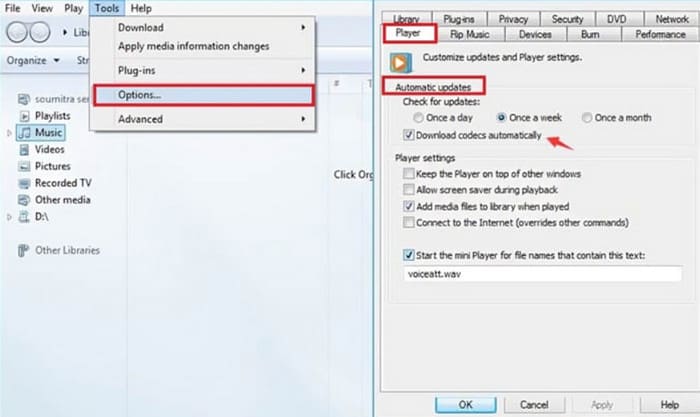
3. módszer. Használjon szélesebb körű kompatibilitású lejátszót
Ha a jelenleg használt multimédia-lejátszó nem kompatibilis a hangfájlokkal, érdemes lehet egy nagyobb rugalmasságúra váltani. A piacon kapható számos lejátszó képes kompatibilis lenni szinte az összes általánosan használt video- vagy hangkodekkel anélkül, hogy további bővítményeket kellene telepíteni.
VLC médialejátszó, és a legjobb alternatívái, Az 5K Player és a KMPlayer jó képviselői az ilyen termékeknek. A VLC Media Player ráadásul teljesen ingyenes, és néhány egyszerű formátumkonverziós feladatot is el tud végezni.

4. módszer. Sérült hangfájl javítása
Körülnéztem, és azt találtam, hogy nincs formátum- vagy kódolókompatibilitási probléma a videómban található hangfájlokkal. Ezen a ponton mit jelent az, hogy az audiokodek nem támogatott?
Ezen a ponton érdemes ellenőrizni, hogy a hangfájl sérült-e, vagy hiányos adatokat tartalmaz-e. A megszakított átvitel, a nem megfelelő tárolás stb. okozhatja ezt. De ne aggódjon, mi segítünk Önnek; a legfejlettebb hang- és videojavító eszköz - FVC videójavítás.
Az FVC Video Repair képes kijavítani az eszközhibák, rendszerösszeomlások, vírustámadások és egyebek miatt sérült videó- és hanganyagokat. A nem támogatott hangkódolók kezelése nem nagy ügy számára. A javítási sikerarány és hatékonyság kiemelkedő, és a javítás hivatalos exportálása előtt megtekintheti a javítás előnézetét, hogy ellenőrizze, megoldódott-e a probléma.
Ingyenes letöltésWindows 7 vagy újabb verzióhozBiztonságos letöltés
Ingyenes letöltésMacOS 10.7 vagy újabb verzió eseténBiztonságos letöltés
Így javíthat meg egy sérült fájlt az FVC Video Repair segítségével.
1. lépésSzerezd meg az FVC Video Repair programot az eszközödre. Nyisd meg, és kattints a piros + gombra a sérült fájl feltöltéséhez. Ezután kattints a lila + gombra a mintafájl hozzáadásához.
Fontos megjegyezni, hogy a mintafájlnak ugyanolyan formátumúnak kell lennie, mint a sérült fájlnak, és ideális esetben ugyanarról az eszközről vagy platformról kell származniuk.

2. lépésA két fájl betöltése után kattintson a Javítás.

3. lépésAmikor a javítási folyamat befejeződött, kattintson a Előnézet az eredmény ellenőrzéséhez. Ha rendben van, kattintson a gombra Megment.

Ha problémái vannak a hang és a kép szinkronjának hiányával, akkor a problémát átadhatja az FVC Video Repairnek. Ők is tudják hangkésések javítása vagy túl gyors hibák.
3. rész. Gyakran ismételt kérdések az audiokodekek nem támogatottságáról
Hogyan javítsuk ki a Samsung telefonokon nem támogatott audiokodekeket?
Először is ellenőrizheted, hogy a fájlformátum kompatibilis-e a Samsung telefonoddal vagy a használt lejátszóval. Ezután ellenőrizd, hogy a kodek megfelelő-e. Ha nem, akkor ajánlott egy professzionális konvertert használni a hangfájlok feldolgozásához. Ha maga a hang hibás, először azt kell megjavítanod.
Hogyan találhatom meg a hangkodekem?
Megnyithatja a fájlt egy multimédia-lejátszóban, és ellenőrizheti a tulajdonságait. A Tulajdonságok alatt általában van egy lehetőség a részletes információkhoz. Itt információkat talál az audiokodekről.
Melyik a legjobb audio kodek Androidra?
Az AAC valószínűleg a legjobb audiokodek Android eszközökön. Nagyon jó egyensúlyt talál a hangminőség és a fájlméret között. Ezáltal az AAC ideális streaminghez és mobil lejátszáshoz. Ha veszteségmentesebb hangminőséget keresel, próbáld ki a FLAC-ot.
Következtetés
Audio kodek nem támogatott nem nagy probléma, ha megtaláltad az okát. Megpróbálhatod a hangot egy népszerűbb formátumra konvertálni az FVC Video Converter Ultimate segítségével, vagy telepítheted a szükséges kodekeket az eszközödre. Ha a lejátszó nem kompatibilis az aktuális fájllal, akkor akár véglegesen is megváltoztathatod. Ha azt tapasztalod, hogy a hangfájl sérült, kipróbálhatod az ajánlott javítóeszközünket is a probléma megoldásához.
Ne hagyja, hogy a videolejátszási problémák rontsák a videónézés élményét. Javítsa meg őket most!



 Video Converter Ultimate
Video Converter Ultimate Screen Recorder
Screen Recorder


